(CONPROSYSデバイス)接続先PLCの設定
接続先のPLCの設定を行います。
PLCの設定はメンテナンスメニューの「リンク設定」、「CPU設定」、「デバイス設定」の順番で行います。
1.リンク設定
リンク設定では、PLCとどのように接続するかを設定します。
リンク(接続)につける名前を入力し、リンクタイプで接続先PLCの通信ユニットを指定します。
リンク名には、英数字のみが使用できます。
三菱電機のPLCやオムロンのPLCの場合は、通信するユニットを選択します。
その他のメーカPLC(相手機器)とModbusプロトコルを使用し、Ethernet接続する場合は「Modbus TCP」、シリアル接続する場合は「Modbus RTU」を選択します。
Ethernet接続する場合は、接続先PLCのIPアドレス、ポート番号を設定します。
RS-232c/RS-485で接続する場合は、通信するためのシリアルポート、ボーレート、データビット、パリティ等を設定します。
(1)リンク名を設定し、機器を選択後に追加ボタンをクリックします。

(2)追加されたリンクの詳細設定をクリックします。

(3)接続先PLCのリンク設定を行います。
接続先がシリアル通信かEthernet通信かで設定画面が異なります。
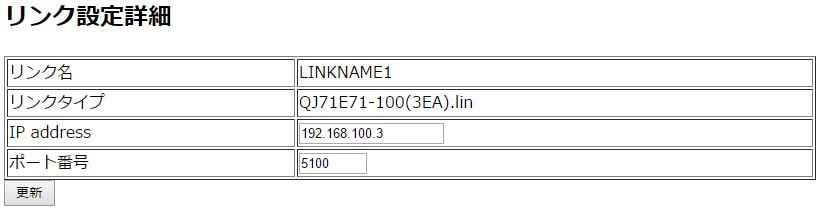
(4)更新ボタンをクリックします。
2.CPU設定
CPU設定では、リンク設定で登録したリンク名を選択し、リンクに接続されているCPUユニットに名前をつけます。
CPU名には、英数字のみが使用できます。
リンクがEthernet接続の場合は、リンクとCPUは、1対1ですが、リンクがRS-485接続の場合は、そのRS-485に接続されるCPU(ステーションとも呼ぶ)を複数登録していきます。
このCPU設定では、接続されているCPUの型式とステーション番号を設定し、ユニット名として名前をつけます。
(1)CPU名を設定し、追加したリンクを選択後に追加ボタンをクリックします。

(2)CPUの詳細設定をクリックします。

(3)通信時に使用する設定を行います。
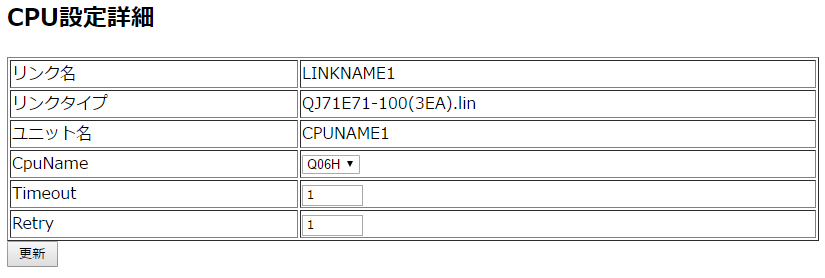
(4)更新ボタンをクリックします。
3.デバイス設定
デバイス設定では、CPU設定で登録したユニット名を選択し、アクセスするデバイスの名前をつけます。
名前には、英数字のみが使用できます。
(1)デバイス名を設定し、追加したCPUを選択後に追加ボタンをクリックします。

(2)デバイスの詳細設定をクリックします。
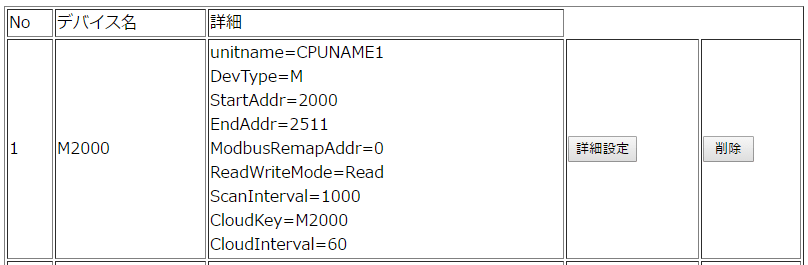
(3)アクセス先アドレス、CONPROSYSの書き込み先Modbusアドレス、クラウド設定を行います。
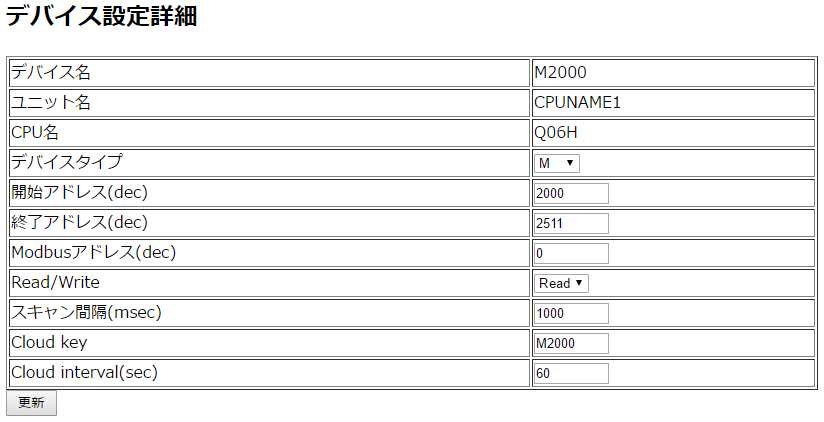
設定名 内容 デバイスタイプ 要求先のデバイスタイプを選択します。選択したCPUによって設定可能な内容が異なります。 開始アドレス(dec) 要求先の開始アドレスを10進数で指定します。 終了アドレス(dec) 要求先の終了アドレスを10進数で指定します。 Modbusアドレス(dec) Read/WriteするCONPROSYSのModbusの先頭アドレスを10進数で指定します。 Read/Write CONPROSYSのModbusアドレスにデータをReadするか、ModbusアドレスのデータをWriteするか選択します。 スキャン間隔(msec) 通信する間隔を指定します。 Cloud key サーバーに送信するデータ(csvファイル)の先頭カラムに付属するキーを指定します。入力しない場合、サーバーへのデータ送信を行いません。送信先はデータ送信設定のデータ送信先URLを使用します。 Cloud interval(sec) サーバーにデータを送信する間隔を指定します。
(4)更新ボタンをクリックします。